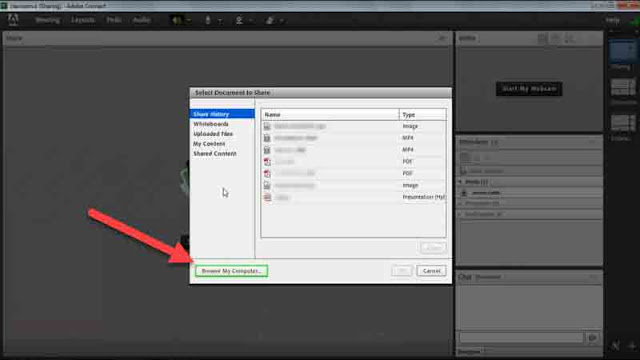كيفية مشاركة الملفات في Adobe Connect؟ في هذه المقالة ، سوف نعلمك كيفية تحميل و رفع جميع أنواع الملفات في فصول Adobe Connect الافتراضية. كن مع شبكة Nooh Freestyle .
تدريب على مشاركة الملفات في Adobe Connect
يعد Adobe Connect أحد أفضل البرامج لإجراء الفصول الدراسية عبر الإنترنت ويستخدم في المؤسسات العلمية والمدارس والجامعات والمكاتب وما إلى ذلك.
للحصول على تعليم أفضل أو شرح أفضل لموضوع ما ، يمكنك مشاركة الملف حول هذا الموضوع مع أشخاص آخرين في اجتماع أو فصل دراسي.
هؤلاء الأشخاص في الفصل سيفهمون بشكل أفضل ما تتحدث عنه. على سبيل المثال ، في الفصول الدراسية ، يمكنك مشاركة ملف PDF الخاص بالدرس المطلوب ، وبهذه الطريقة يمكنك تقديم تعليم ذي جودة أفضل.
إذا كنت تبحث عن طريقة لرفع أنواع الملفات إلى Adobe Connect ، فيمكنك استخدام الطريقة أدناه. ابق مع شبكة Nooh Freestyle.
قم برفع الملف إلى Adobe Connect
لمشاركة ملف في Adobe Connect ، ما عليك سوى اتباع الخطوات أدناه.
أولاً ، افتح برنامج Adobe Connect وادخل الفئة المطلوبة. انقر فوق السهم الموجود بجوار الزر "Share My Screen" وحدد خيار "Share Document".
انقر الآن على Browse My Computer في النافذة المفتوحة وحدد الملف المطلوب.
في قسم Uploaded Files ، يمكنك رؤية الملفات التي قمت برفعها. انقر فوق الملف المطلوب لتحديده ، ثم انقر فوق "OK".
سيتم الآن فتح الملف المطلوب ومشاركته مع أشخاص آخرين في الفصل.
نأمل أن تكون المقالة التعليمية لمشاركة الملفات في Adobe Connect مفيدة لك. تابع شبكة Nooh Freestyle على الشبكات الاجتماعية ، وخاصة Twitter و Telegram.